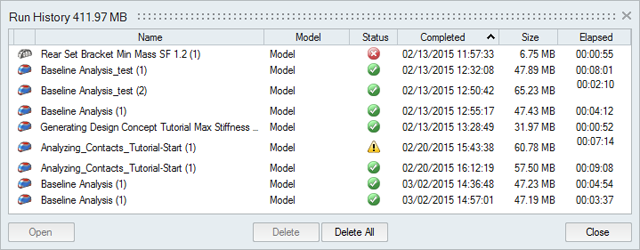실행 이력
현재 및 이전 모델의 과거 실행을 보고, 정렬하고, 열고, 삭제합니다.
Inspire의 다양한 아이콘은 구조 리본의 해석 및 최적화 아이콘, 모션 리본의 파트 해석 및 파트 최적화 아이콘, 제조 리본의 두께 변화율 및 다공성 도구 등을 비롯한 실행 이력 도구를 보여줍니다. 동일한 기본 워크플로우가 모두에 대해 적용됩니다.
- 실행이 저장된 디렉토리를 열려면, 실행 이름을 마우스 오른쪽 버튼으로 클릭하고 [실행 폴더 열기]를 선택합니다. 실행 이력이 저장된 기본 디렉토리는 실행 옵션의 환경설정에서 변경할 수 있습니다.
- 기본적으로 실행 이력이 특정 크기를 초과하면 통지를 받게 됩니다. 실행 옵션의 환경설정에서 크기 제한을 변경하거나 통지를 끌 수 있습니다.
- 실행을 삭제하려면 실행을 선택하고 삭제를 누릅니다.